Kaip priverstinai išjungti programą sistemoje „Windows 11“.
Ką žinoti
- Paspauskite Alt+F4 vienu metu klaviatūroje.
- Arba galite naudoti užduočių tvarkytuvę arba paleisti paslaugą, kad uždarytumėte programas.
- Atminkite, kad priverstinis programų uždarymas netinkamu laiku gali reikšti darbo ar pažangos praradimą.
Šiame vadove rasite kelis metodus, kaip priverstinai nutraukti programas Windows 11, nesvarbu, ar jie užrakinti, ar tiesiog nesuteikia greito ir lengvo būdo tinkamai juos uždaryti.
Kaip nužudyti užšaldytą programą „Windows 11“?
Paprasčiausias ir greičiausias būdas uždaryti užrakintą arba užšaldytą programą, kai veikia „Windows 11“, yra tradicinis spartusis klavišas apie Alt+F4. Paspaudus vienu metu, jie turėtų nedelsiant uždaryti nereaguojančią programą.
Jei nieko neįvyksta iš karto, palaukite kelias sekundes, nes komandos vykdymas gali užtrukti šiek tiek laiko, ypač jei programa užstrigo. Paspauskite dar kartą, jei nesate tikri, ar jis įsigaliojo, tačiau saugokitės, kad jį spauskite daug kartų iš eilės, nes galite netyčia uždaryti ir kitas programas.
Kaip uždaryti langą, kuris nereaguoja?
Jei aukščiau nurodytas metodas neveikia, kitas geriausias būdas pabandyti uždaryti nereaguojančią programą yra naudoti Užduočių tvarkyklė.
-
Paspauskite Ctrl+Shift+Esc pasiekti Užduočių tvarkyklė. Jei reikia, pasirinkite Daugiau informacijos mygtuką lango apačioje.
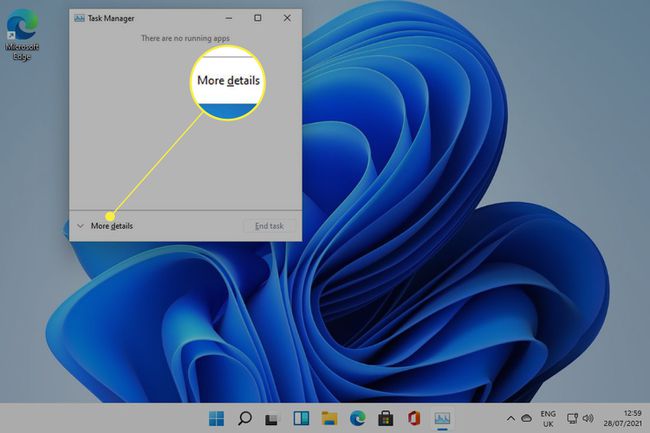
-
Pasirinkite Procesai skirtuką, jei jis dar nepasirinktas.
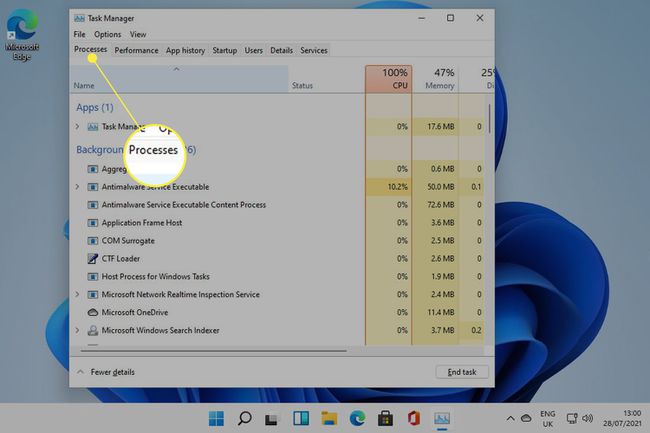
-
Sąraše ieškokite programos, kurią norite uždaryti. Dešiniuoju pelės mygtuku spustelėkite arba bakstelėkite ir palaikykite, tada pasirinkite Baigti užduotį.

Kaip priverstinai išeiti sistemoje „Windows 11“ be užduočių tvarkyklės?
Jei negalite arba nenorite naudoti užduočių tvarkyklės, kitas būdas yra „Windows“. Bėk paslauga ir Taskkill komandą.
-
Paspauskite Windows Raktas+R paleisti Bėk paslauga.

-
Tipas Taskkill /im program.exe /t į Atviras lauką, pakeisdami „program.exe“ dalį programos, kurią norite uždaryti, pavadinimu ir paspauskite Įeikite. Pavyzdžiui, jei norite uždaryti bloknoto dokumentą, įveskite Taskkill /im notepad.exe /t.

Kaip priverstinai išeiti iš programos, kuri nereaguoja?
Atlikus aukščiau nurodytus veiksmus, pateikiami geriausi būdai priversti nereaguojančią užšaldytą programą paleisti iš naujo arba uždaryti. Jei tikrai įstrigote arba visas jūsų „Windows 11“ kompiuteris neatsako, gali tekti atlikti a iš naujo paleisti visą sistemą.
DUK
-
Kaip priverstinai uždaryti programą sistemoje „Windows 10“?
Į priverstinai uždaryti programą sistemoje Windows 10, iškelkite programą į pirmą planą ir paspauskite ir palaikykite ALT + F4. Jei tai neveikia, eikite į Užduočių tvarkyklė > Procesai ir suraskite programą, kurią norite priverstinai uždaryti, tada pasirinkite Eikite į Išsamią informaciją, dešiniuoju pelės mygtuku spustelėkite pažymėtą elementą ir spustelėkite Proceso pabaigos medis.
-
Kaip priverstinai uždaryti „Windows“?
Į išjungti Windows 10, eikite į Pradėti meniu pasirinkite Galia piktogramą, tada spustelėkite Išjungti. Arba dešiniuoju pelės mygtuku spustelėkite Pradėti meniu ir pasirinkite Išjunkite arba atsijunkite > Išjungti. Kita parinktis: spustelėkite Galia piktogramą apatiniame dešiniajame kampe, tada spustelėkite Išjungti iš išskleidžiamojo meniu.
-
Kaip priverstinai uždaryti programą sistemoje „Windows 7“?
Jei naudojate „Windows 7“, iškelkite programą į priekį ir paspauskite ir palaikykite ALT + F4. Arba atidarykite užduočių tvarkyklę ir spustelėkite Programos skirtuką, tada suraskite programą, kurią norite priverstinai uždaryti; dešiniuoju pelės mygtuku spustelėkite jį ir pasirinkite Eikite į procesą. Dešiniuoju pelės mygtuku spustelėkite pažymėtą elementą ir pasirinkite Proceso pabaigos medis.
-
Kaip priverstinai uždaryti programą sistemoje „Windows 8“?
Jei naudojate „Windows 8“, iškelkite programą į priekį ir paspauskite ir palaikykite ALT + F4. Arba atidarykite Užduočių tvarkyklė > Procesai ir suraskite programą, kurią norite priverstinai uždaryti, tada pasirinkite Eikite į Išsamią informaciją, dešiniuoju pelės mygtuku spustelėkite pažymėtą elementą ir spustelėkite Proceso pabaigos medis.
